OnePlus One – guida al root su linux e windows
Detto che ho scritto inizialmente la guida per Linux, semplicemente perchè è il sistema operativo che uso io, ora vediamo come compiere le stesse operazioni su Windows.
Ho usato una versione di Windows 7 a 64 bit ma credo non ci siano problemi con qualsiasi altra versione.
Requisiti:
- backup dei vostri dati prima di procedere, se serve
- OnePlus One ovviamente (bootloader bloccato, recovery/CyanogenMod 11S stock);
- Windows con google driver , adb e fastboot command che potete trovare qui, oppure possiamo usare questo tool che ho trovato su XDA e che velocizza il tutto con uno script, installando tutto il necessario.
- Archivio .zip di SuperSU (la versione più recente è disponibile qui);
- File .img della recovery TWRP (la versione più recente è disponibile qui. Io ho usato TWRP 2.8.5.1).
Dunque, come prima, sullo smartphone:
– Opzioni Sviluppatore e Debug Android:
Andate in Impostazioni > Info sul telefono e premete 7 volte su Numero build per abilitare Opzioni sviluppatore. Vedrete un piccolo pop-up che dice “Hai attivato le impostazioni di sviluppo!”
Tornate nel menu Impostazioni e scorrete in basso fino a Opzioni sviluppatore. Premeteci sopra e abilitate Debug Android. Vi verrà chiesto di consentire l’abilitazione del Debugging USB, confermate premendo su OK.
– Installazione Android SDK tools (ADB & Fastboot) su Windows.
Ora possiamo installare i driver, adb e fastboot.
Per farlo andiamo in questa pagina e scarichiamo la versione che ci serve degli SDK tools.
Io consiglio la versione Standalone, dunque in Other Download Options scegliamo la versione con solo gli SDK tools, senza l’IDE Android Studio.
Scarichiamo il file zip e non l’installer exe ed estraiamolo sul Desktop.
Una volta scaricati ed estratti sul Desktop gli Android SDK tools avviamo SDK Manager e vedremo che ci verrà proposto di installare dei pacchetti, tra cui ci sono quelli che ci servono, cioè Android SDK Platform-tools e i Google USB Driver.
Clicchiamo su Install Package e attendiamo che finisca l’installazione.
Nel mio caso, guardando in gestione periferiche, ho visto che i driver adb del mio Smartphone non venivano trovati.
Cercando in rete ho scoperto questi qui, che mi funzionano e riconoscono correttamente il device.
Una volta finita l’installazione, apriamo un prompt di msdos, entriamo nella cartella che abbiamo scompattato precedentemente sul Desktop e vedere se il comando adb devices rileva il dispositivo.
Controlliamo il telefono. Come per linux, dovrebbe essere mostrato un popup in cui verrà chiesto di consentire il debugging USB. Confermiamo premendo su OK.
Ora mettiamo il nostro OnePlus One in Fastboot Mode eseguendo questo comando, sempre dal prompt dei comandi:
adb reboot-bootloader
MODO FACILE: Possiamo mettere il nostro telefono in Fastboot Mode tenendo premuti contemporaneamente, a telefono spento, il pulsante di accensione e quello Volume su per qualche secondo
I comandi in Fastboot Mode richiedono privilegi di Amministratore sul nostro pc, ecco perché useremo dovremo avviare il Prompt dei comandi in modalità amministratore.
Eseguiamo questo comando per assicurarci che il Fastboot Mode stia funzionando correttamente:
fastboot devices
Il prossimo comando sbloccherà il bootloader:
fastboot oem unlock
Il telefono si riavvierà e ripristinerà le impostazioni di fabbrica. Tutti i dati personali e le impostazioni andranno persi. Una volta che il riavvio è completato, copiamo il file .zip di SuperSU sul nostro telefono e poi rimettiamo il dispositivo in Fastboot Mode.
– Installiamo TWRP Recovery.
Mettiamo il file .img della recovery TWRP nella cartella android-sdl-tools che abbiamo sul desktop precisamente dentro dove sono adb.exe e fastboot.exe, cioè in \Desktop\android-sdk-windows\platform-tools\ e rinominiamolo in twrp.img.
Sul Prompt dei comandi, cambiamo l’attuale directory di lavoro posizionandoci su \Desktop\android-sdk-windows\platform-tools\ e digitiamo:
fastboot flash recovery twrp.img
Avviso: gli aggiornamenti OTA possono sovrascrivere la partizione di recovery e ripristinare la CyanogenMod Simple Recovery stock. Per evitare questo, andate in Opzioni sviluppatore sul nostro OnePlus One e assicuriamoci che l’opzione Aggiorna recovery Cyanogenmod sia disabilitata.
– Installiamo SuperSU
Esattamente come prima per linux è il momento di entrare in Recovery Mode. Per farlo, teniamo premuti contemporaneamente, a telefono spento, il Pulsante di accensione e Volume giù per qualche secondo.
Nella recovery TWRP premete su Install, scorriamo in basso fino all’archivio .zip di SuperSU e selezioniamolo. Eseguiamo uno swipe sul pulsande scorrevole in basso per confermare l’installazione e infine riavviamo il OnePlus One.
Una volta che il riavvio è completato, apriamo SuperSU e assicuriamoci che l’opzione “Respect CM root settings” non sia selezionata. Se lo è, deselezionamola. Questo perché CyanogenMod 11S non include i controlli di root come CyanogenMod 11. Quell’opzione, se abilitata, potrebbe causare problemi con applicazioni che richiedono permessi di root.
A questo punto abbiamo finito, il nostro OnePlus One è sbloccato, rootato ed ha la recovery TWRP, utile eventualmente per installare qualsiasi custom Rom funzionante con esso.
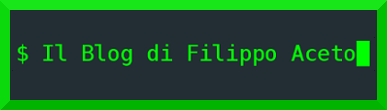
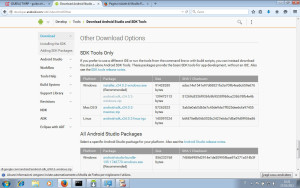
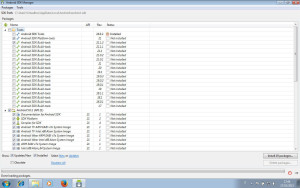
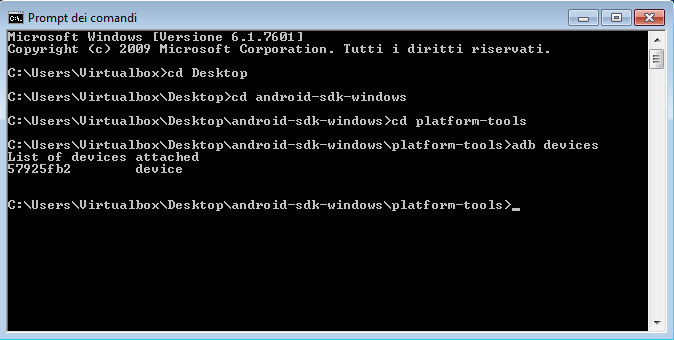
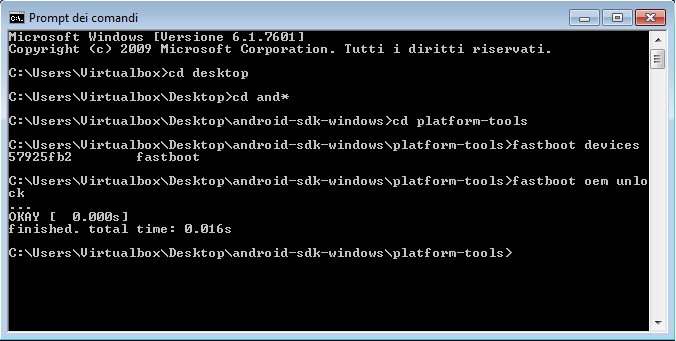

[…] non avete il bootloader sbloccato potrete seguire questa […]
[…] avete seguito l’articolo precedente, sapete cosa fare, altrimenti provvedete a […]